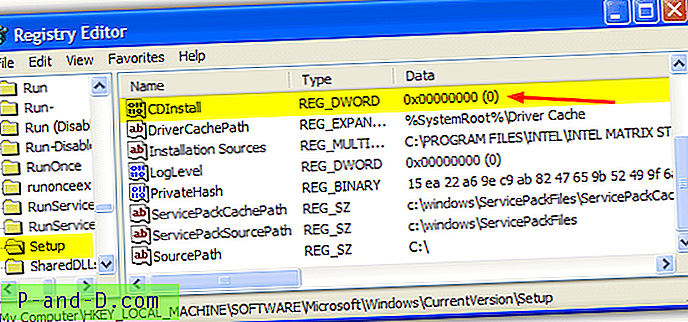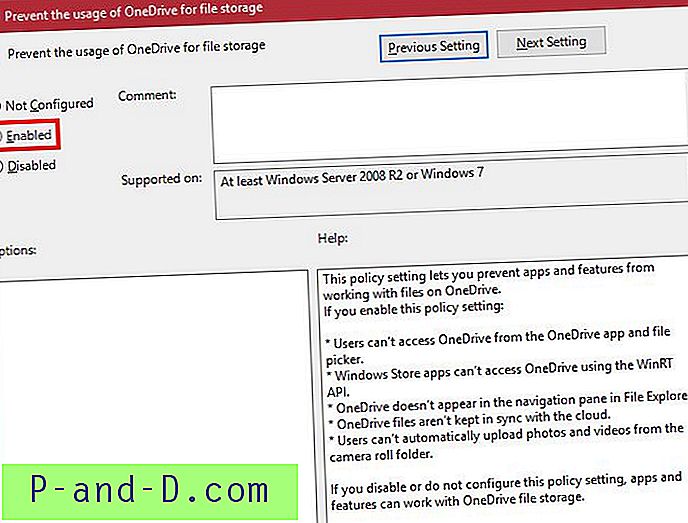Una de las causas comunes de errores o fallas de Windows es porque algunos archivos críticos del sistema han sido dañados o alterados de su estado original. Esto puede deberse a varias razones, como un ataque de malware, problemas con el disco duro o simplemente apagar la computadora inesperadamente mientras Windows intenta escribir archivos, por ejemplo, durante una actualización de Windows. Por supuesto, los usuarios que reemplazan archivos con versiones incorrectas o personalizadas también es una posibilidad. En Windows XP hay una medida de protección llamada Protección de archivos de Windows que monitorea constantemente los cambios importantes en los archivos importantes del sistema. Intenta reemplazarlos si se eliminan, reemplazan o alteran de alguna manera y la firma digital no es la misma que Windows espera. Por ejemplo, si tuviera que cambiar el nombre del archivo Explorer.exe (obviamente no intente esto), dentro de unos segundos habrá una nueva ventana emergente Explorer.exe en su lugar. Esto se debe a que Windows tiene una buena copia de estos archivos principales en la carpeta System32.

Cuando necesite reemplazar un archivo de sistema dañado o faltante, Windows XP buscará en una carpeta llamada dllcache ubicada en C: \ Windows \ System32. Si hay un problema con el archivo en el dllcache que tampoco coincide con la firma digital, o no hay ningún archivo presente, entonces Windows buscará en el siguiente lugar en su lista que es la carpeta i386 en el CD de instalación original de Windows XP. La carpeta dllcache está oculta de forma predeterminada, por lo que, a menos que tenga activada la opción Mostrar archivos ocultos en el Explorador, no la verá.
Esto ocurre con bastante frecuencia cuando necesita ejecutar la utilidad Comprobador de archivos de sistema (SFC) desde el símbolo del sistema utilizando el comando SFC / Scannow. Si SFC encuentra algún problema, intentará reemplazar los archivos usando dllcache como fuente o, en su defecto, la ubicación de la carpeta i386. Luego obtendrá el temido cuadro de diálogo "Insertar disco".
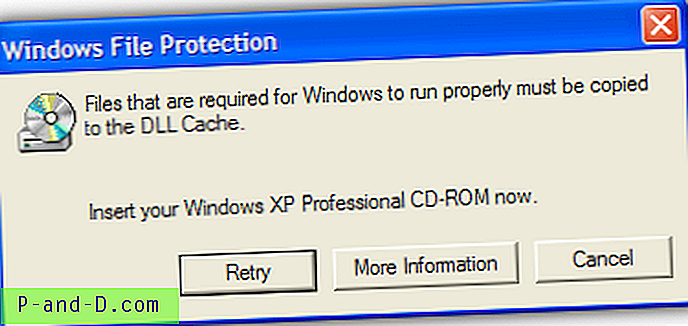
Lo útil es que hay una configuración para indicarle a Windows dónde buscar la carpeta i386 contenida dentro de una clave de registro, lo que significa que se puede cambiar a otra ubicación. Alterar la configuración para indicarle a Windows que busque i386 en otra unidad significa que puede evitar tener que insertar el CD cada vez que ejecuta una Comprobación de archivos del sistema y requiere una buena copia de un archivo que no está en Dllcache. El procedimiento es bastante fácil, así que aquí está cómo hacerlo:
1. Inserte el CD de instalación de Windows XP en la computadora. Asegúrese de que el CD tenga el mismo Service Pack que tiene en la instalación. Si está utilizando XP SP3, asegúrese de tener un CD de XP SP3. Recuerde también utilizar el CD de la versión Home o Professional correcta para su instalación.
2. Copie la carpeta i386 del CD de instalación a la raíz de la unidad C para que termine con una ruta de C: \ i386 \. SI no está utilizando otros idiomas además del inglés, puede ir a la carpeta i386 y eliminar las carpetas Idiomas y Win9xmig, Win9xupg y Winntupg para ahorrar alrededor de 130 MB de espacio.
3. Vaya a Inicio -> Ejecutar (o presione la tecla Win + R), escriba regedit y presione Entrar.
4. Navegue a la siguiente clave de registro.
HKEY_LOCAL_MACHINE \ SOFTWARE \ Microsoft \ Windows \ CurrentVersion \ Setup
5. En el panel derecho, debe encontrar un Nombre llamado SourcePath con el valor de Datos como la letra de la unidad de CD-ROM. Haga doble clic en la entrada de SourcePath y cambie los datos del valor a C: \.
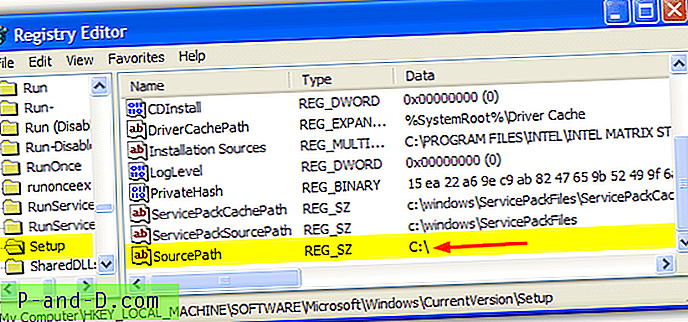
Ahora, cuando Windows busque los archivos de instalación originales, buscará automáticamente en su disco duro local la carpeta i386 en lugar de molestarlo constantemente para que inserte el CD. Puede colocar la carpeta i386 en cualquier unidad o en la carpeta que desee, Windows buscará donde se lo indique, solo proporcione la ruta hasta la carpeta i386 pero sin incluirla (por ejemplo, D: \ backups \ Windows \ cache \).
Aunque esto debería funcionar, hay otras claves en el registro que aún podrían hacer que Windows solicite el CD. Primero navegue a la siguiente clave:
HKEY_LOCAL_MACHINE \ SOFTWARE \ Microsoft \ Windows NT \ CurrentVersion
Busque el Nombre SourcePath, y SI está presente, haga doble clic y cámbielo a la misma ruta que proporcionó a SourcePath en el paso 5 anterior.
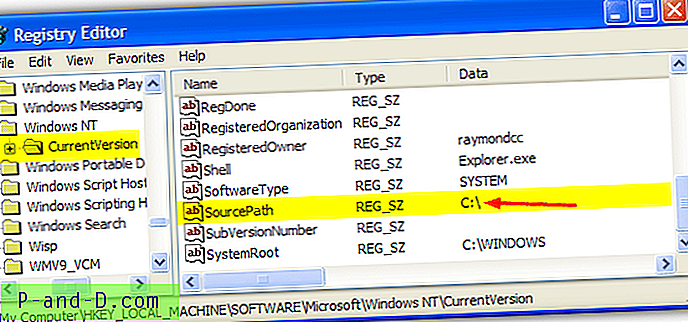
Otro posible problema es si ha instalado un Service Pack como SP3 en su instalación porque el sistema buscará la carpeta C: \ WINDOWS \ ServicePackFiles \ para ubicar todos los archivos que instaló el Service Pack. La siguiente clave debe tener un nombre ServicePackSourcePath presente que apunte a C: \ windows \ ServicePackFiles
HKEY_LOCAL_MACHINE \ SOFTWARE \ Microsoft \ Windows \ CurrentVersion \ Setup
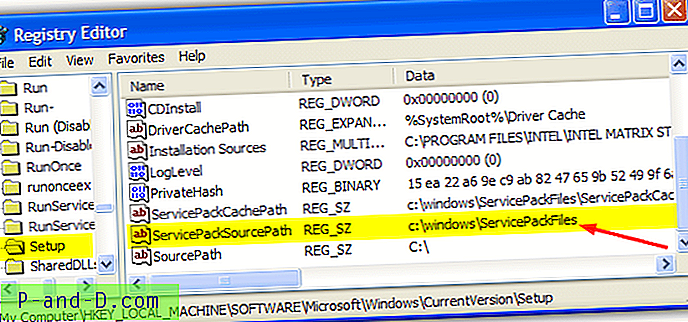
La última entrada para verificar está en la misma ubicación que arriba pero se llama CDInstall. Si se establece en 1, le dice a Windows que se instaló desde el CD y puede intentar buscar un CD aunque le haya dicho que no lo haga. Establecer este valor en 0 le dice a Windows que se instaló desde el disco duro o la red.